Poznámka: Tento článok už splnil svoju úlohu a čoskoro ho odstránime. S cieľom predísť hláseniam Stránka sa nenašla odstraňujeme známe prepojenia. Ak ste vytvorili prepojenia na túto stránku, odstráňte ich, spoločne tak prispejeme k prepojenému webu.
Pri vytváraní grafického prvku SmartArt vyberiete rozloženie z kategórie alebo typu grafických prvkov SmartArt. Každý typ obsahuje rôzne rozloženia. Z typu cyklu môžete napríklad vybrať kruhový rozložení.
Obsah tohto článku
Prehľad zmien rozložení a typov grafických prvkov SmartArt
Niektoré rozloženia grafických prvkov SmartArt obsahujú fixný počet tvarov. Rozloženie šípky vyvažovania v type vzťah je napríklad navrhnuté tak, aby predstavovalo iba dva protichodné myšlienky alebo koncepty, a tak len dva tvary môžu obsahovať text.
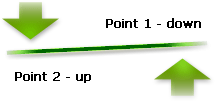
Ak chcete vyjadriť viac než dve myšlienky, prepnite na rozloženie s viacerými tvarmi, ktoré sú k dispozícii pre text, napríklad rozloženie ihlanový zoznam . Nezabúdajte, že zmena rozložení alebo typov grafických prvkov SmartArt môže zmeniť zdanlivý význam vašich informácií. Rozloženie zobrazujúce šípky, ktoré sú zobrazené na pravej strane, napríklad základný proces v type procesu , má iný význam ako v tvare, v ktorom sa zobrazuje šípka usporiadaná v kruhu, ako napríklad súvislý cyklus v type cyklu .
Môžete Pridať aj odstrániť tvary vo väčšine grafických prvkov SmartArt a tiež zmeniť umiestnenie rôznych tvarov, preto by ste mali vybrať rozloženie, ktoré poskytuje najlepšie vizuálne znázornenie údajov. Zarovnanie a umiestnenie tvarov sa automaticky aktualizujú pri pridávaní alebo odstraňovaní tvarov alebo úprave textu na základe počtu tvarov aj od množstva textu v tvaroch.
Ak prispôsobíte grafický prvok SmartArt a neskôr zmeníte rozloženie grafického prvku SmartArt, niektoré prispôsobenia sa nemusia preniesť na nové rozloženie. Ak sa však prepnete späť na pôvodné rozloženie pred uložením a zatvorením aktuálneho dokumentu, všetky prispôsobenia sa znova zobrazia v pôvodnom rozložení.
Niektoré prispôsobenia sa neprenesú, pretože v novom rozložení nemusia vyzerať dobre. Nasledujúca tabuľka identifikuje, ktoré prispôsobenia sa ukladajú a ktoré sa stratia.
|
Prenesené prispôsobenia |
Neprevádzané prispôsobenia |
|
Farby (vrátane štýlov čiary a výplne) |
Otáčanie tvarov |
|
Štýly (vrátane tých, ktoré sa používajú na jednotlivé tvary a tie, ktoré sa používajú v celom grafickom prvku SmartArt) |
Prevrátenie tvarov |
|
Efekty (napríklad tiene, odrazy, skosenia a žiary) |
Premiestňovanie tvarov |
|
Formátovanie použité na text |
Zmena veľkosti tvarov |
|
Zmeny v geometrii tvarov (napríklad z kruhu na štvorec) |
|
|
Zmeny smerom sprava doľava alebo zľava doprava |
Zmena rozloženia grafického prvku SmartArt
-
Kliknite na grafický prvok SmartArt, ktorého rozloženie chcete zmeniť.
-
V časti Nástroje pre grafické prvky SmartArtna karte návrh kliknite v skupine rozloženia na požadované rozloženie.
Ak chcete zobraziť všetky dostupné rozloženia v rámci jedného typu, v skupine rozloženia kliknite na tlačidlo Ďalšie

Ak sa karta Nástroje pre grafické prvky SmartArt alebo karta Návrh nezobrazuje, skontrolujte, či ste vybrali grafický prvok SmartArt.
Zmena typu grafického prvku SmartArt
-
Kliknite na grafický prvok SmartArt, ktorého typ chcete zmeniť.
-
V časti Nástroje pre grafické prvky SmartArtna karte návrh v skupine rozloženia kliknite na tlačidlo Ďalšie

Ak sa karta Nástroje pre grafické prvky SmartArt alebo karta Návrh nezobrazuje, skontrolujte, či ste vybrali grafický prvok SmartArt.
-
Kliknite na požadovaný typ a rozloženie.










